
YouTube je odlična aplikacija Naprave Android za gledanje videoposnetkov. Mnogi uporabniki spremljajo številne kanale v svojem računu v aplikaciji, poleg tega pa so v njej ustvarili vrsto seznamov predvajanja. Možno je, da ob vstopu v aplikacijo želite videti, ali je kateri od teh kanalov naložil novega, vendar to traja nekaj časa. V teh situacijah si mnogi želijo, da bi lahko razvrstili videoposnetke na YouTubu.
Kot nekateri verjetno že veste, YouTube nam ne prikaže videoposnetkov določenega kanala ki jih spremljamo glede na datum nalaganja, kar bi bilo idealno za uporabnika. Namesto tega jih razvrstijo glede na število ogledov, ki jih imajo, ali število všečkov, ki so jih prejeli. Na srečo lahko dodamo filtre, s katerimi razvrstimo videoposnetke na YouTubu in tako bomo lažje našli tiste, ki jih želimo videti.
Razvrščanje videoposnetkov v YouTubu je nekaj takega lahko tudi na vseh platformah, tako da v zvezi s tem ne boste imeli težav. Ni pomembno, v kateri napravi dostopate do svojega računa v spletu ali v video aplikaciji. Omogočalo nam bo tudi dodajanje filtrov različnih vrst, zato bo še posebej priročno, saj lahko določimo merila, ki se nam v tem pogledu zdijo primerna.
Kako razvrstiti YouTube videoposnetke v Androidu
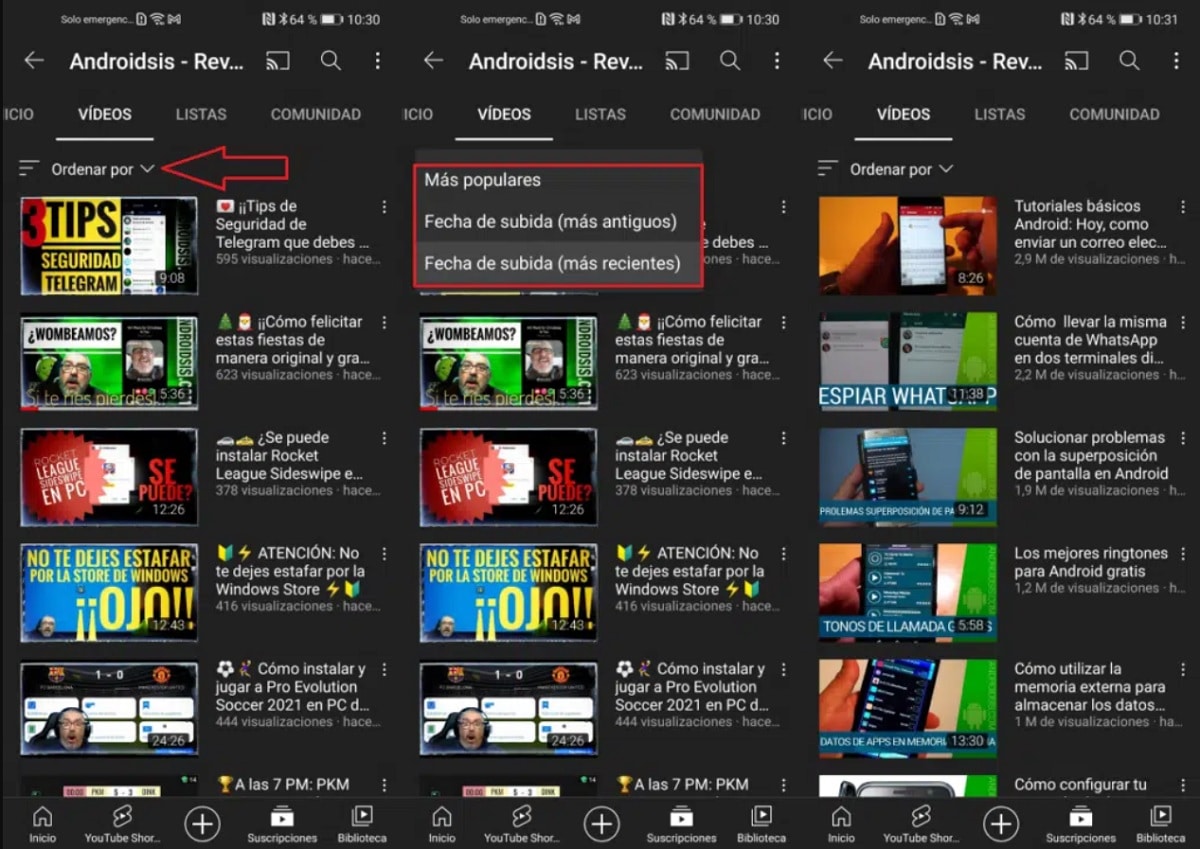
YouTube je v svoji različici za Android predstavil možnost naročanja videoposnetkov. To je funkcija, ki je v aplikacijo vstopila leta 2019, zato je nekaj relativno novejšega in je veliko uporabnikov v aplikaciji morda ne uporablja. Zahvaljujoč tej funkciji bodo uporabniki lahko dostopali do teh vsebin na način, ki jim je veliko bolj udoben. Ker bodo te videoposnetke lahko naročili glede na njihovo starost, kar so si mnogi želeli.
Filter, ki nam to omogoča, je nekaj, kar se lahko uporablja samo v kanalih priljubljene aplikacije. To je nekaj, kar morate upoštevati, če poskusite te videoposnetke naročiti na drugem mestu, kjer boste videli, da to ne bo mogoče. Koraki, ki jih moramo za to slediti v dobro znani aplikaciji, so nekaj zelo preprostega. To moramo storiti v našem računu v aplikaciji:
- Odprite aplikacijo YouTube v telefonu ali tabličnem računalniku Android.
- Pojdite na kanal, katerega videoposnetke želite naročiti.
- V aplikaciji vnesite razdelek z videoposnetki v tem kanalu.
- Pojdite na vrh aplikacije in kliknite možnost, imenovano Razvrsti.
- Izberite možnost, za katero želite prikazati te videoposnetke.
Kot ste morda videli, ko želimo naročiti videoposnetke na YouTubu za Android, nam aplikacija v zadnjem koraku ponudi tri možnosti. Obstajajo trije načini za naročanje teh videoposnetkov na zadevnem kanalu. V tem primeru imamo na voljo tri možnosti:
- slabo so obvezna. Ta možnost nam bo prikazala videoposnetke, ki so bili nazadnje naloženi v kanal, in jih razvrstila glede na njihovo priljubljenost v kanalu (na primer število všečkov ali število ogledov, ki jih imajo).
- Datum nalaganja (najstarejši). Z uporabo te možnosti nam bo aplikacija pokazala najstarejše videoposnetke, ki so bili naloženi na ta kanal na YouTubu.
- Datum nalaganja (najnovejše). Ta možnost nam bo pokazala najnovejše videoposnetke, ki so bili naloženi na ta kanal, glede na datum njihovega nalaganja.
Postopek je preprost, čeprav obstaja jasna omejitev, saj bomo to morali storiti vsakič, ko vstopimo v ta razdelek. Aplikacija teh nastavitev ne bo shranila, vendar bomo morali te videoposnetke razvrstiti vsakič, ko vstopimo v kanal.
Razvrsti sezname predvajanja v sistemu Android
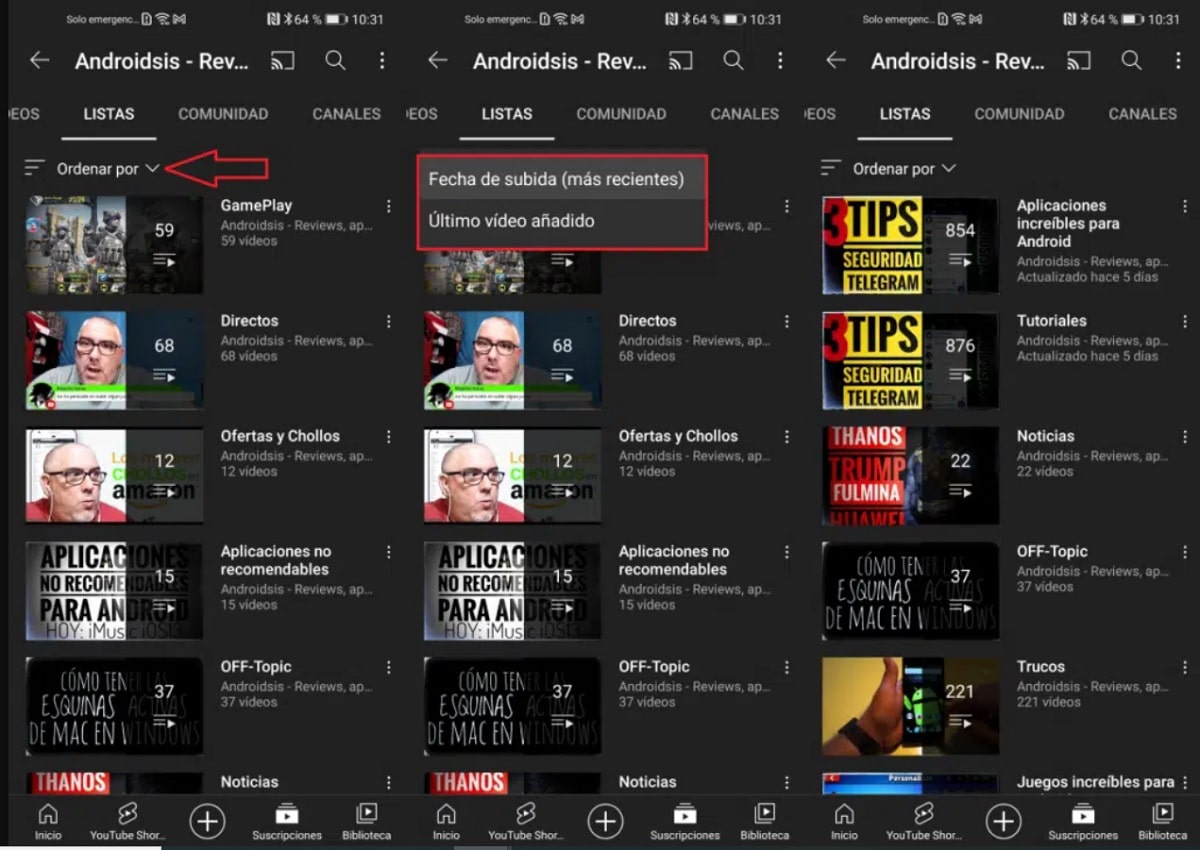
YouTube za Android nam v zvezi s tem ponuja več možnosti. TOrazen možnosti razvrščanja videoposnetkov kanala na platformi, imamo tudi možnost naročanja seznamov predvajanja, kjer so kanali razvrščeni. Seznami predvajanja v aplikaciji ustvarjalcem vsebine omogočajo združevanje podobnih videoposnetkov v en sam seznam ali mapo.
To pomeni, da če gre za spletno mesto v sistemu Android, imate lahko mapo ali seznam predvajanja za novice, drugo za vadnice, drugo za videoposnetke o analizi mobilnih telefonov itd. Na ta način, ko uporabnik obišče ta kanal YouTube in išče določeno vrsto videoposnetka, bo lahko dostopal do teh seznamov predvajanja in odšel do tistega, ki ustreza tistemu, kar je takrat iskal.
Tako kot videoposnetki nam omogoča tudi YouTube za Android naročite tudi te sezname predvajanja temelji na merilih, ki so zelo podobna prejšnjim. Tako bomo lažje locirali videoposnetek ali določen seznam, ki nas v tistem trenutku zanima. Poleg tega je postopek zelo preprost, le izvesti morate te korake:
- Odprite YouTube v telefonu ali tabličnem računalniku Android.
- Vnesite zadevni kanal.
- Pojdite na zavihek s seznami v tem kanalu v aplikaciji.
- Kliknite na možnost Razvrsti, ki se nahaja na vrhu.
- Aplikacija nam bo ponudila dve možnosti za izbiro:
- Datum nalaganja (najnovejše): Ta možnost nam prikaže sezname predvajanja glede na njihov kronološki vrstni red od najnovejšega do najstarejšega, v katerega je bil dodan videoposnetek.
- Zadnji video dodan. Če smo izbrali ta filter, bo prikazan na primer samo zadnji videoposnetek, ki je bil objavljen na tistem seznamu predvajanja, ki nas zanima.
- Izberite seznam za predvajanje.
To nam bo omogočilo, da imamo ves čas dobro vizijo, na katerih seznamih predvajanja tega kanala na YouTubu je na voljo nekaj novega, kar bi nas morda zanimalo videti, še posebej v primeru, da v aplikaciji iščemo določeno vrsto videa . Tako bo vsem uporabnikom priljubljene aplikacije veliko lažje.
Razvrstite videoposnetke YouTube v računalniku
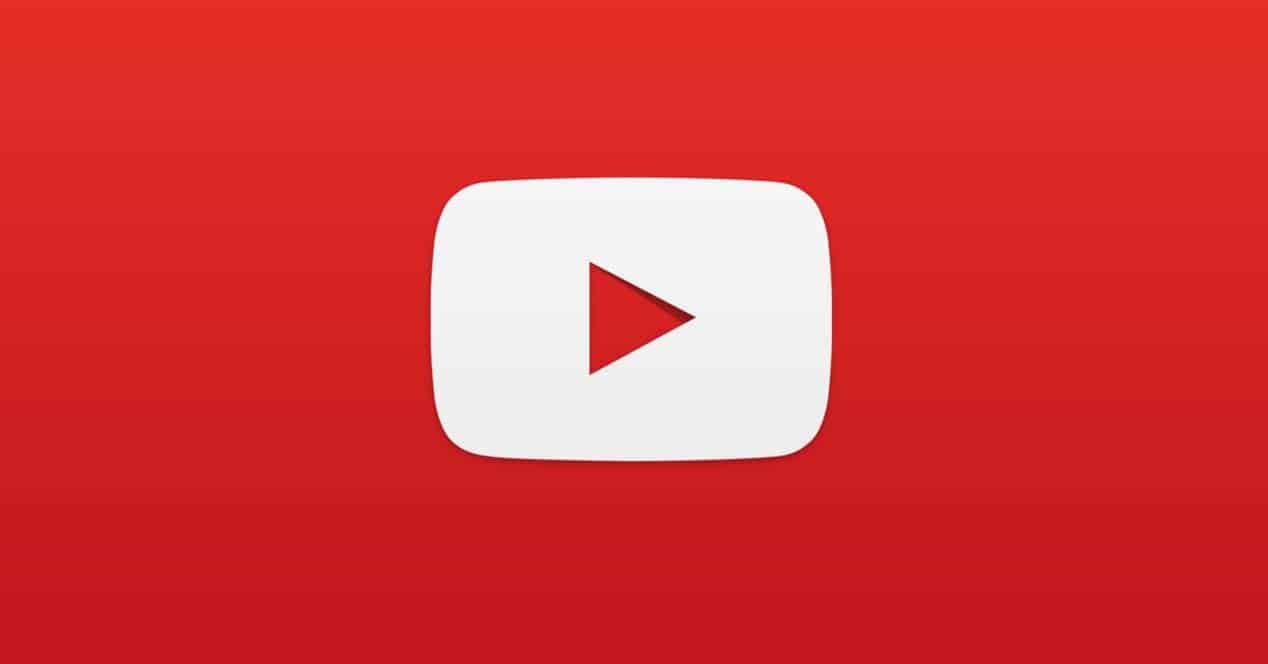
YouTube nam omogoča razvrščanje videoposnetkov v vseh različicah. Če torej na znano video spletno stran vstopimo iz računalnika, imamo tudi enako možnost, kot smo jo naredili na Androidu v prvem razdelku. Ni nekaj zapletenega, saj so koraki, ki jih bomo v tem primeru morali slediti, enaki kot pri Androidu, le da so zdaj na računalniku. Če si raje ogledate videoposnetke katerega od kanalov, ki jih spremljate na vašem računalniku, potem je dobro vedeti, kako jih lahko naročite v svojem računu, da ne zamudite nobene novice.
Poleg tega nam aplikacija omogoča tudi razvrsti sezname predvajanja v svoji različici za računalnike iz spletnega brskalnika. Tako lahko storimo enako, kot smo doslej počeli pri Androidu, da ne bomo zamudili nobene novice, ki je na katerem od teh kanalov, če pogledamo, ali so na katerem od seznamov predvajanja novi videoposnetki, kanal ima. Postopek ne predstavlja sprememb glede na njegovo različico za Android, tako da če veste, kako to storiti v kateri koli različici aplikacije, ne boste imeli težav.
Razvrsti videoposnetke
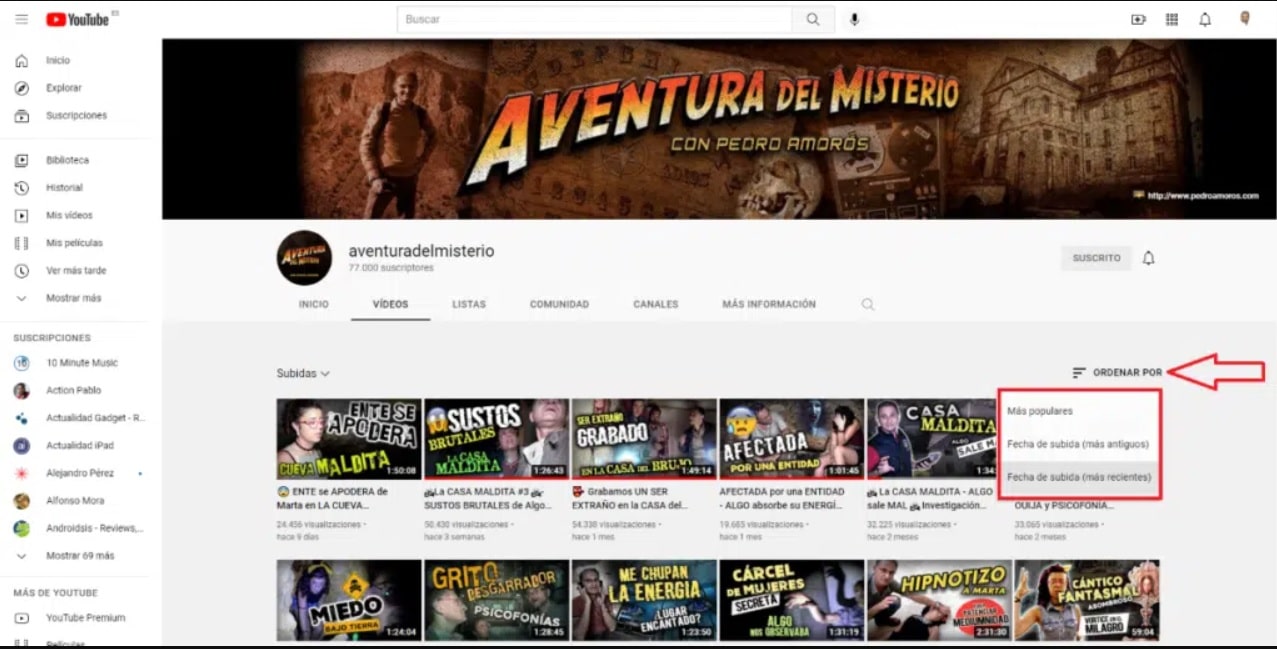
Vmesnik YouTube na računalniku je nekoliko drugačen od tistega, ki ga imamo na Androidu, zato je lahko postopek za nekatere nekoliko zapleten. Toda realnost je, da ne bomo imeli težav, saj so koraki, ki jih moramo upoštevati, enaki. Če redno uporabljate različico za PC, ta vmesnik že poznate, zato bo postopek še enostavnejši. Koraki, ki jih morate upoštevati, so naslednji:
- Moramo najprej dostopajte do spletnega mesta YouTube (to lahko storite iz je povezava).
- Vstopili smo v razdelek Video posnetki.
- Nato gremo na desni del zaslona in kliknemo na možnost Naročilo.
- Prikazane bodo tri možnosti:
- slabo so obvezna. Ta možnost nam bo prikazala videoposnetke, ki so bili nazadnje naloženi v kanal, in jih razvrstila glede na njihovo priljubljenost v kanalu (na primer število všečkov ali število ogledov, ki jih imajo).
- Datum nalaganja (najstarejši). Z uporabo te možnosti nam bo aplikacija pokazala najstarejše videoposnetke, ki so bili naloženi na ta kanal na YouTubu.
- Datum nalaganja (najnovejše). Ta možnost nam bo pokazala najnovejše videoposnetke, ki so bili naloženi na ta kanal, glede na datum njihovega nalaganja.
- V tem primeru izberemo želeno možnost.
S seznami predvajanja slediti moramo istim korakom, ki smo jih navedli v Androidu. Zato bomo morali vstopiti v razdelek seznamov predvajanja zadevnega kanala. In tam bomo videli, da imamo možnost naročanja v zgornjem desnem delu zaslona, kjer lahko naročamo po dveh različnih kriterijih. Preprost postopek, ki ga lahko izvajajo vsi uporabniki tudi v tej različici znane spletne ali video aplikacije.